win11微软应用商店卸载了怎么恢复 微软应用商店删了在哪下载win11
更新时间:2023-01-04 01:52:45作者:cblsl
在最新版win11系统中都会内置微软应用商店,用户可以直接通过应用商店下载安装所需要的应用软件,不过有些用户不小心删了应用商店。那么win11微软应用商店卸载了怎么恢复?在win11系统中可以通过命令来重新安装应用商店,下面一起来看看微软应用商店删了在哪下载win11的方法。
win11微软应用商店删了在哪下载:
1、按下“Win+X”打开菜单,启动“Windows 终端(管理员)”
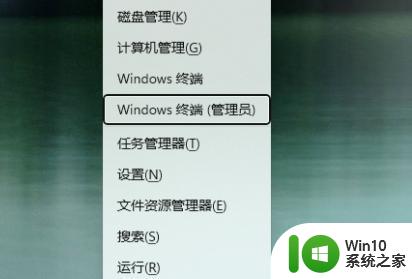
2、输入以下命令回车执行。
get-xpackage *store* | remove-Appxpackage
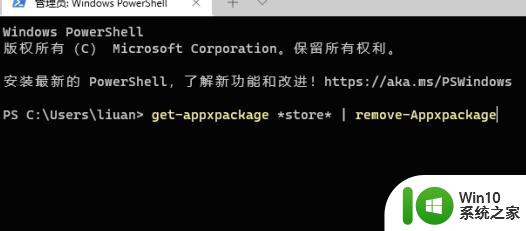
3、卸载旧版本之后,建议等待几分钟,再执行以下命令:
add-xpackage -register "C:\Program Files\WindowsApps\*Store*\AppxManifest.xml" -disabledevelopmentmode
安装成功之后,就可以看到全新的Microsoft store了。
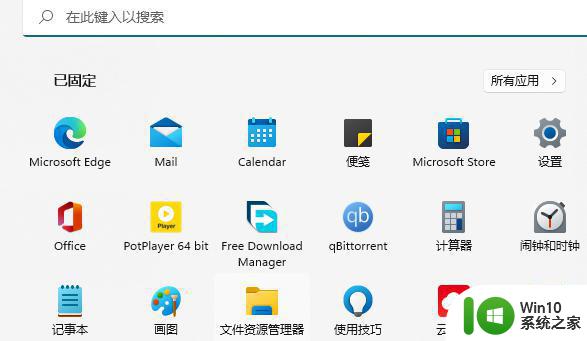
win11微软应用商店卸载了怎么恢复的方法就这样子,如果你不小心删掉了应用商店,可以参考上面的方法重新安装。
win11微软应用商店卸载了怎么恢复 微软应用商店删了在哪下载win11相关教程
- win11系统应用商店没了如何找回 - win11应用商店消失怎么恢复
- win11微软商店下载路径在哪 win11商店下载路径
- win11微软商店无法下载应用怎么办 win11应用商店网络连接错误如何解决
- win11打不开微软商店怎么办 win11无法打开微软商店怎么解决
- Win11应用商店无法连接怎么办 Win11软件商店闪退解决方法。
- windows11商店在哪里打开 win11微软商店在哪
- win11应用商店闪退怎么办 win11应用商店空白界面解决方法
- win11新版应用商店的安装方法 win11怎么安装新版应用商店
- windows11应用商店更新步骤 win11应用商店怎么更新
- win11没有微软商店如何打开 Windows11微软商店如何找到
- win11微软商店下载速度很慢解决方法 Win11微软商店下载速度很慢怎么办
- win11打不开应用商店点了没反应如何处理 win11应用商店无法点击
- win11系统启动explorer.exe无响应怎么解决 Win11系统启动时explorer.exe停止工作如何处理
- win11显卡控制面板不见了如何找回 win11显卡控制面板丢失怎么办
- win11安卓子系统更新到1.8.32836.0版本 可以调用gpu独立显卡 Win11安卓子系统1.8.32836.0版本GPU独立显卡支持
- Win11电脑中服务器时间与本地时间不一致如何处理 Win11电脑服务器时间与本地时间不同怎么办
win11系统教程推荐
- 1 win11安卓子系统更新到1.8.32836.0版本 可以调用gpu独立显卡 Win11安卓子系统1.8.32836.0版本GPU独立显卡支持
- 2 Win11电脑中服务器时间与本地时间不一致如何处理 Win11电脑服务器时间与本地时间不同怎么办
- 3 win11系统禁用笔记本自带键盘的有效方法 如何在win11系统下禁用笔记本自带键盘
- 4 升级Win11 22000.588时提示“不满足系统要求”如何解决 Win11 22000.588系统要求不满足怎么办
- 5 预览体验计划win11更新不了如何解决 Win11更新失败怎么办
- 6 Win11系统蓝屏显示你的电脑遇到问题需要重新启动如何解决 Win11系统蓝屏显示如何定位和解决问题
- 7 win11自动修复提示无法修复你的电脑srttrail.txt如何解决 Win11自动修复提示srttrail.txt无法修复解决方法
- 8 开启tpm还是显示不支持win11系统如何解决 如何在不支持Win11系统的设备上开启TPM功能
- 9 华硕笔记本升级win11错误代码0xC1900101或0x80070002的解决方法 华硕笔记本win11升级失败解决方法
- 10 win11玩游戏老是弹出输入法解决方法 Win11玩游戏输入法弹出怎么办
win11系统推荐
- 1 win11系统下载纯净版iso镜像文件
- 2 windows11正式版安装包下载地址v2023.10
- 3 windows11中文版下载地址v2023.08
- 4 win11预览版2023.08中文iso镜像下载v2023.08
- 5 windows11 2023.07 beta版iso镜像下载v2023.07
- 6 windows11 2023.06正式版iso镜像下载v2023.06
- 7 win11安卓子系统Windows Subsystem For Android离线下载
- 8 游戏专用Ghost win11 64位智能装机版
- 9 中关村win11 64位中文版镜像
- 10 戴尔笔记本专用win11 64位 最新官方版